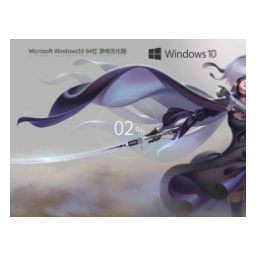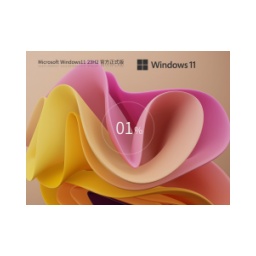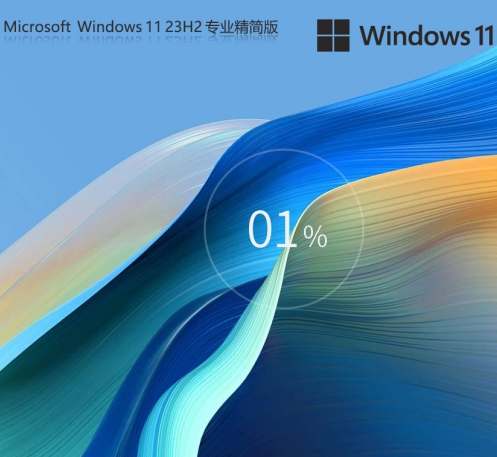很多人不知道win11如何开启虚拟机平台功能?今日为你们带来的文章是win11开启虚拟机平台功能的方法,还有不清楚小伙伴和小编一起去学习一下吧。
第一步:首先,鼠标移动到下方任务栏,点击鼠标右键,选择“任务栏设置”(如图所示);
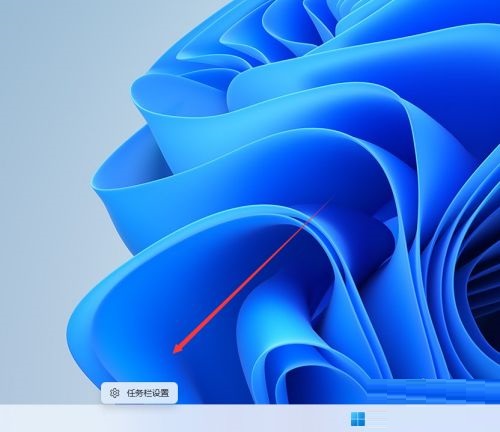
第二步:点击左侧的“应用”(如图所示);
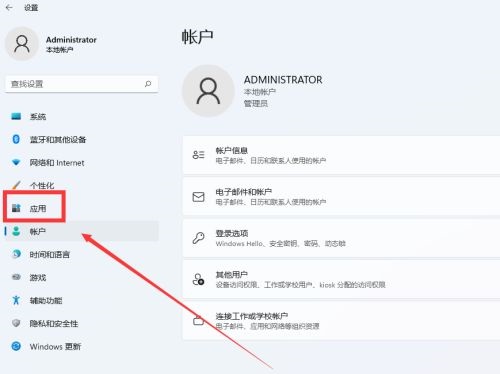
第三步:选择“可选功能”(如图所示);
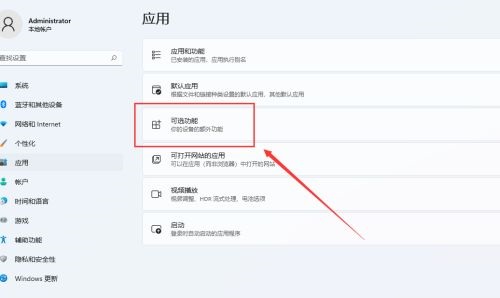
第四步:点击最下方的“更多windows功能”(如图所示);
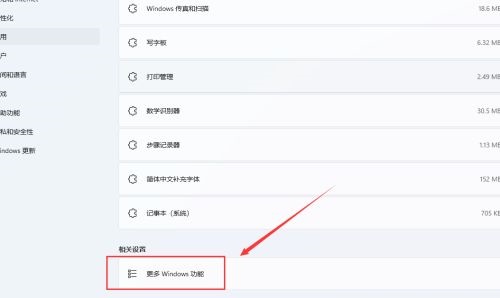
第五步:找到“虚拟机平台”选项,将其勾选(如图所示);
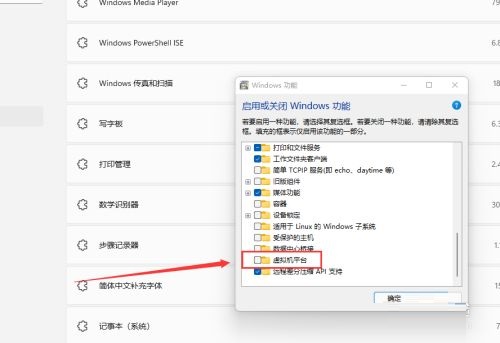
第六步:点击“立即重新启动”即可生效了(如图所示)。
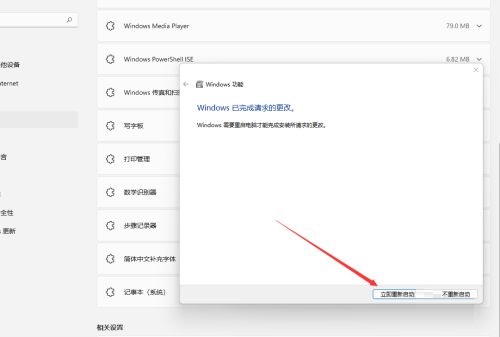
以上就是小编给大家带来的win11如何开启虚拟机平台功能的全部内容,希望能够帮助到大家哦。